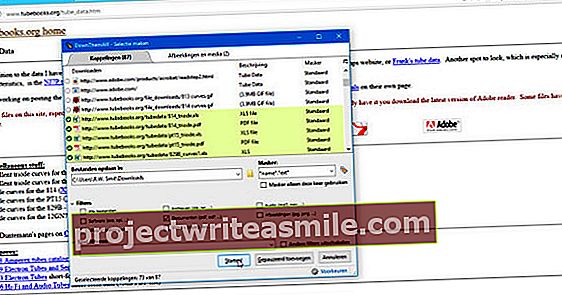„Cortana“ yra išmanusis asistentas sistemoje „Windows 10“. Deja, šiuo metu funkcija veikia tik anglų kalba, tačiau tai nereiškia, kad Nyderlanduose su ja negalima daryti gražių dalykų. Jei kalbi šiek tiek angliškai, „Cortana“ yra labai patogu ir, visų pirma, tiesiog smagu išbandyti.
„Cortana“ jau buvo labai naudinga „Windows Phone 8.1“ paslauga, o dabar šis išmanusis asistentas su „Windows 10“ galiausiai yra prieinamas asmeniniam kompiuteriui. Ji gali ieškoti jūsų dokumentuose, sekti jūsų kalendorių, nustatyti priminimus, rodyti dalykus, kurie jums atrodo aktualūs, ir daug daugiau. „Cortana“ veikia remdamasi „Bing“ ir „Microsoft“ mašininio mokymosi debesyje technologijomis. „Cortana“ galite valdyti įvesdami tekstą arba šnekamąja kalba. Taip pat skaitykite: „Windows 10“: viskas sklandžiam perėjimui.
Kadangi viskas, ką „Cortana“ sužino apie jus, saugoma debesyje, visi įrenginiai, kuriuose naudojate „Cortana“, prisideda prie jos „intelekto“ ir ji turi šią kolektyvinę informaciją visuose įrenginiuose.
Kol kas „Cortana“ galima tik „Windows Phone 8.1“ ir „Windows 10“, tačiau panašu, kad „Microsoft“ planuoja paleisti atskirą „Android“ ir „iOS“ programą.
Įgalinti „Cortana“
Norėdami įgalinti „Cortana“ savo kompiuteryje, turite nustatyti savo kompiuterio regioną ir kalbą kaip „Jungtinė Karalystė“ arba „Jungtinės Valstijos“. Todėl nuo šiol operacinėje sistemoje viskas bus anglų kalba.
Jei neturite su tuo susijusių problemų, štai kaip įgalinti „Cortana“:
Eik į jį Veiksmo centras spustelėdami kalbos burbulą sistemos dėkle. Pasirinkite meniu apačioje Visi nustatymai. Dabar pasirodys A Nustatymai langą, kuriame spustelėsite Laikas ir kalba> Regionas ir kalba turi spustelėti. Žemiau esančiame pasirinkimo meniu Šalis ar regionas Buvo pasirinkta Nyderlandai. Spustelėkite jį ir slinkite žemyn iki Jungtinė Karalystė arba Jungtinės Valstijos. Nedaug skiriasi, ar pasirinksite Jungtinę Karalystę, ar Jungtines Valstijas.
Tada turite konvertuoti operacinės sistemos kalbą į anglų kalbą. Tai galima padaryti tame pačiame lange žemiau Kalbos. spustelėkite Pridėkite kalbą. Pasirinkite Anglų ir spustelėkite Nustatyti kaip numatytąjį. Eikite į meniu Pradėti ir atsijunkite. Kai prisijungsite dar kartą, jūsų operacinė sistema bus visiškai anglų kalba.
Pastaba: Kaip jau minėjau aukščiau, nesvarbu, ar savo regionu pasirenkate Jungtinę Karalystę, ar Jungtines Valstijas, tačiau pasirinkus anglų kalbą, kai kurie žodžiai, paprastai būdingi britams ar paprastai amerikiečiams, skirsis atsižvelgiant į jūsų pasirinktą regioną, pvz. kaip, pavyzdžiui, britų terminas „filmai“, palyginti su amerikiečių variantu „filmai“, ir britų rašyba „spalvos“, palyginti su amerikiečių rašyba „spalvos“.
Kairėje pagrindinio mygtuko pusėje yra paieškos juosta. Norėdami nustatyti „Cortana“, spustelėkite jį ir pasirinkite krumpliaračio piktogramą.
Ar jūs nekenčiate, kad po to „Windows 10“ būtų naudojama anglų kalba? Tada galite lengvai grįžti pakartodami aukščiau nurodytus veiksmus ir pasirinkdami Nyderlandus kaip regioną ir olandų kalbą. Tačiau „Cortana“ naudoti negalima.
Konfigūruokite „Cortana“
Norėdami kuo geriau išnaudoti „Cortana“ galimybes, turite mokyti skaitmeninį asistentą. Kuo daugiau informacijos pateiksite, tuo geriau funkcija veiks.
Kai spustelėsite paieškos juostą, „Cortana“ paprašys daugybės leidimų, pvz., Prieigos prie jūsų vietos, kalbos atpažinimo ir norimo vardo. Tada galite pakoreguoti informaciją, kurią „Cortana“, taigi ir „Microsoft“, turi apie jus, spustelėdami hamburgerio meniu ir Užrašų knygelė pasirinkti. Tada pamatysite daugybę kategorijų:
Į Apie mane galite nustatyti, kaip „Cortana“ turėtų jus vadinti. Laimei, jei ji neteisingai ištaria jūsų vardą (kaip aš padariau), galite tai pakeisti. Be to, galite nurodyti konkrečias mėgstamas vietas ieškodami adreso ir suteikdami jam vardą. Taip pat galite pažymėti vietas kaip namus ar darbą. Vietai pasirinktas vardas vėliau gali būti naudojamas „Cortana“ nurodymams duoti, pavyzdžiui, nustatyti priminimus ar ieškoti nuorodų.
Į Susietos paskyros „Cortana“ galite integruoti į kitas paslaugas. Kol kas tai įmanoma tik naudojant „Microsoft Office 365“.
Į Nustatymai galite išjungti „Cortana“, pasirinkti, kokią asmeninę informaciją „Cortana“ saugo debesyje, leisti „Cortana“ suaktyvėti, kai sakote „Ei, Cortana“, leisti „Cortana“ ieškoti savo skrydžių informacijos, viešbučių rezervavimo ir kt. kitose „Microsoft“ tarnybose, nustatyti sveikinimus paieškoje. juosta, „Bing Safe Set“ paieška ir kitų privatumo nustatymų tvarkymas.
Į Valgyti ir gerti restorano pasiūlymus galite sukonfigūruoti atsižvelgdami į virtuvę, kainą, atmosferą, atstumą ir pan. Taip pat galite nustatyti pranešimus.
Į Įvykiai galite nurodyti, kokie renginiai jus domina, ir ar „Cortana“ turėtų pranešti apie tokius įvykius jūsų vietovėje.
Į Filmai ir TV galite leisti „Cortanai“ rodyti dabartines programas iš netoliese esančių kino teatrų arba, pavyzdžiui, leisti nuspėti svarbių apdovanojimų šou laimėtojus.
Į Finansai galite pasirinkti, kurias akcijas „Cortana“ turėtų jums stebėti.
Į Keliavimas galite nustatyti, kaip „Cortana“ tvarko eismo informaciją ir priminimus. Pranešimai apie kalendoriaus elementus ir eismo situaciją šalia mėgstamiausių vietų yra įjungti pagal numatytuosius nustatymus, tačiau jei norite, kad „Cortana“ primintų jums išvykti laiku, atsižvelgiant į eismo situaciją, turėsite tai nustatyti atskirai.
Į Susitikimai ir priminimai galite pasirinkti rodyti susitikimo priminimus pagrindiniame „Cortana“ ekrane, gauti pranešimus apie pasirengimą susitikimui ir dalyvius ir dar daugiau.
Į žinios galite pakoreguoti, kokias naujienas rodys „Cortana“. Galite įvesti mėgstamiausias kategorijas ir temas, arba „Cortana“ gali sužinoti, kokie jūsų pomėgiai laikui bėgant.
Į Sportas galite nustatyti, ką „Cortana“ rodo būsimoms rungtynėms, rezultatams ir svarbiausiems renginiams. Taip pat galima pasirinkti mėgstamą komandą, tačiau kol kas pasiūlymas vis dar yra ribotas.
Į Kelionė galite pasirinkti, kas rodoma apie jūsų planuojamas keliones, pvz., dabartinę skrydžio informaciją, eismo situaciją maršrute, prognozę paskirties vietoje ir pan.
Į Orai galite įjungti dabartinę orų informaciją ir namų, konkrečių miestų ar dabartinės vietos prognozes. Be to, ekstremaliu oru galima gauti įspėjimus.
Naudojant „Cortana“
Nustatytos kategorijos bus rodomos „Cortana“ žemėlapio sąsajoje, suteikiant jums greitą prieigą prie visos informacijos. Spustelėję elementą galite pamatyti daugiau informacijos arba būti susieti su kažkuo.
Taip pat galite naudoti „Cortana“ kaip paieškos funkciją. Tai indeksuoja visus jūsų vietinius failus ir sistemos nustatymus, žiniatinklį, „Microsoft“ paskyros „OneDrive“ debesies saugyklą ir „Windows“ parduotuvę. Jei norite ieškoti tik savo failuose, turite spustelėti apačioje kairėje Mano daiktai spustelėkite. spustelėkite Žiniatinklis ieškoti tik internete. Deja, šių filtrų negalima taikyti pagal numatytuosius nustatymus. „Cortana“ gali suprasti ir valdyti sudėtingas sakytines komandas, tokias kaip „Raskite dokumentus apie Romą nuo 2013 m.“. Tačiau nepamirškite duoti komandų anglų kalba!
El. Laišką su konkrečiu gavėju galite sudaryti tiesiai iš „Cortana“, pavyzdžiui, pateikdami komandą „siųsti el. Laišką Jonui“.
„Cortana“ taip pat galite naudoti norėdami atidaryti programas, peržiūrėti informaciją, atlikti skaičiavimus ar užduoti klausimus tokiomis komandomis kaip „atidaryti„ Excel ““, „koks oras“, „kiek yra 10 eurų doleriais“ ir „kiek yra trys procentai“. iš penkiasdešimt “. Be to, galite užduoti „Cortana“ įvairiausių klausimų, į kuriuos gausite juokingą atsakymą. Aš tai išsamiau aprašysiu kitame straipsnyje.
„Cortana“ yra integruota į naują „Edge“ naršyklę. Tam tikruose tinklalapiuose arba ieškant tam tikrų temų, jei „Cortana“ turi daugiau informacijos, pasirodys mėlynai mirksinti „Cortana“ piktograma. Spustelėjus piktogramą, papildoma informacija bus rodoma skydelyje dešinėje naršyklės lango pusėje.
„Cortana“ gali kurti pranešimus pagal informaciją, kurią gauna iš įvairių susietų paskyrų, tokių kaip „Office 365“. Šie pranešimai bus rodomi „Cortana“ žemėlapio sąsajos viršuje.
„Cortana“ taip pat gali sukurti priminimus, susietus su laiku ar vieta. Tai naudinga, jei, pavyzdžiui, kitą kartą apsilankę parduotuvėje negalite pamiršti nusipirkti baterijų. Tokiu atveju, kai tik priartėsite prie parduotuvės, gausite „Cortana“ priminimą, kuriame nurodoma pirkti baterijas. Priminimus galima nustatyti spustelėjus lemputės piktogramą kairiajame skydelyje arba pasakius arba įvedant „Remind me to“ ir po to, ką norite priminti, kur ir kada. Prieš kurdama priminimą Cortana paklaus, ar viską teisingai suprato, ir kartais jums reikės pateikti tikslesnės informacijos.